Přenášejte a spravujte všechna data mezi zařízeními iOS, zařízením a počítačem a iTunes a zařízeními.
Jak přenést kontakty z iPhone do iPhone 16
Seznam průvodců
Nejjednodušší způsob, jak synchronizovat a přenášet kontakty z iPhone do iPhone Jak přenést kontakty ze starého iPhone do nového pomocí iCloud Použijte AirDrop k přenosu kontaktů z iPhone do iPhone Časté dotazy o tom, jak přenést kontakty z iPhone do iPhoneNejjednodušší způsob, jak synchronizovat a přenášet kontakty z iPhone do iPhone
Pokud chcete nejjednodušší způsob, jak se naučit přenášet kontakty z iPhone do iPhone, jděte na 4Easysoft iPhone Transfer. Tento program podporuje přenos dat iOS mezi počítači a zařízeními iOS. Navíc jsou podporovány téměř všechny druhy dat, jako jsou kontakty, textové zprávy, poznámky, kalendáře, fotografie, hudba atd. Dále umožňuje upravovat a vytvářet alba, kontakty, seznamy skladeb a další. Kromě přidávání nových kontaktů vám také umožňuje odstranit nedostupné kontakty a snadno je klasifikovat. Začněte přenášet své kontakty z iPhone do iPhone pomocí bezpečného a rychlého procesu přenosu tohoto programu.

Podpora přenosu dat iOS mezi zařízeními iOS, iOS a počítači a iOS a iTunes.
Umožňuje přenášet všechny druhy dat, jako je historie hovorů, kontakty, poznámky, filmy, fotografie, hudba a další.
Poskytujte funkce pro uspořádání dat iOS, jako jsou kontakty, které vám umožňují upravovat kontakty, odebírat, klasifikovat kontakty a přidávat nové s přizpůsobenými informacemi.
Lze snadno zálohovat a obnovit všechny kontakty bez jakýchkoliv informací a ztráty dat.
100% Secure
100% Secure
Krok 1Navštivte oficiální stránku 4Easysoft iPhone Transfera poté klepněte na Stažení zdarma a postupujte podle instalačního procesu. Spusťte jej na počítači. Ujistěte se, že je váš iPhone připojen k počítači. Zobrazí se okno s žádostí o povolení přístupu k datům v programu.

Na vašem iPhone, Důvěřujte tomuto počítači vyskočí upozornění; klepněte na tlačítko Důvěra. Odemkněte svůj iPhone zadáním hesla obrazovky. Tímto způsobem můžete začít přenášet své kontakty z iPhone do iPhone.

Krok 2Přejít na Kontakty na levé straně programu pro zahájení přenosu kontaktů. Při načítání kontaktů si musíte vybrat ze dvou režimů: the Rychlé načítání, který vyžaduje vypnutí kontaktů na iCloudu a Hluboké zatížení, který je při načítání dat úplnější.

Krok 3Po výběru se automaticky spustí proces zálohování. Počkejte několik minut, než se vaše kontakty objeví v programu. Po dokončení procesu budou všechny kontakty v programu, tam si můžete ty požadované zobrazit a přenést z iPhone do iPhone.

Krok 4Chcete-li zahájit export, můžete zvolit jeden nebo hromadný převod najednou. Klikněte na Export do Macu knoflík. Můžete také kliknout na Vytvořit nový kontakt tlačítko pro přidání nového kontaktu. Počkejte na dokončení procesu exportu. Nezapomeňte také připojit svůj nový iPhone k počítači Mac.

Jak přenést kontakty ze starého iPhone do nového pomocí iCloud
Druhou metodou, kterou program následuje, je iCloud. Použití iCloud k přenosu souborů z iPhone do nového iPhone je vynikající, protože slouží jako nejlepší umístění pro všechny vaše soubory. iCloud uchovává všechny vaše soubory v bezpečí a aktualizované, jako je Mail, Kalendář, Kontakty a Safari. Navíc s iCloud můžete bez námahy vyhledávat a sdílet soubory z jakéhokoli vašeho zařízení. A všechny změny, které jste provedli na jednom zařízení, se synchronizují se všemi vašimi iOS zařízeními. Uživatelé však získají pouze 5 GB úložiště, takže když se zaplní, iCloud nabízí placené úložiště. V níže uvedené příručce se začněte učit, jak přenášet kontakty z iPhone do iPhone pomocí iCloud.
Jak přenést kontakty z iPhone do iPhone pomocí zálohy iCloud:
Pomocí zálohy na iCloudu můžete přenést své kontakty a další soubory do iPhonu při prvním nastavování nového iPhonu.
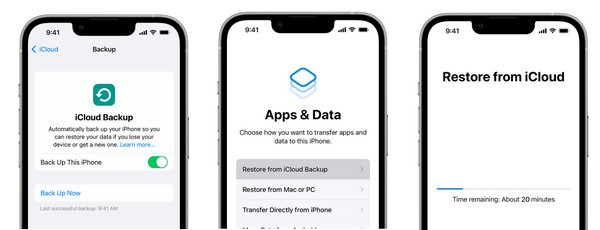
Krok 1Jít do Nastavení na svém starém iPhonu a poté klepněte na svůj Apple ID. Jít do iClouda poté vyberte Zálohování na iCloudu. Klepněte na Zálohujte nyní.
Krok 2Na svém novém iPhonu postupujte podle pokynů na obrazovce. Na Aplikace a data, klepněte na Obnovit ze zálohy iCloud.
Krok 3Přihlaste se do svého Apple ID účet, stejný účet, jaký jste používali na svém předchozím iPhone. Vyberte zálohu, kterou jste vytvořili, a počkejte na přenos kontaktů a dalších dat ze starého iPhone do nového iPhone 16.
Jak přenést kontakty z iPhone do iPhone pomocí synchronizace iCloud:
Zde, na rozdíl od zálohování iCloud, nebudete muset resetovat zařízení a zálohovat všechna data pro přenos kontaktů z iPhone do iPhone.
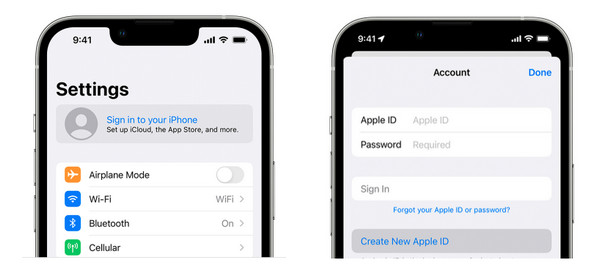
Krok 1Připojte svůj starý iPhone a nový Wi-Fi. Jít do Nastavenía poté klepněte na svůj název výše. Přihlaste se do stejného Apple ID na obou vašich zařízeních.
Krok 2Po přihlášení přejděte na iClouda poté přepněte přepínač na Kontakty na obou iPhonech.
Krok 3Na svém novém iPhonu můžete otevřít soubor Kontakty a osvěžit. Kontakty z vašeho předchozího iPhonu se objeví na novém iPhonu 16.
Použijte AirDrop k přenosu kontaktů z iPhone do iPhone
A konečně, po iCloudu pro přenos kontaktů z iPhone do iPhone je funkce Airdrop pro iPhone. Použití Airdrop je rychlý způsob, jak bezdrátově sdílet soubory od jiné osoby v okolí. Tato metoda může být nejjednodušší, ale je časově náročná, protože můžete přímo přenášet kontakty ze starého iPhone do nového, ale vždy pouze jeden kontakt.
Ale pro každého, kdo chce přenést kontakty jedné nebo dvou lidí, může být Airdrop vaší nejlepší volbou. Pokud však nechcete únavnou metodu, můžete použít první dva způsoby, protože Airdrop nemůže přenášet více kontaktů současně. Níže se však podívejte, jak přenést kontakty z iPhone do iPhone pomocí Airdrop.
Krok 1Zapnout Výsadek na obou iPhonech. Přejít na Kontrolní centrum přejetím ze spodní části obrazovky nahoru nebo dolů, podle toho, jaký model máte. Vybrat Každý volba.
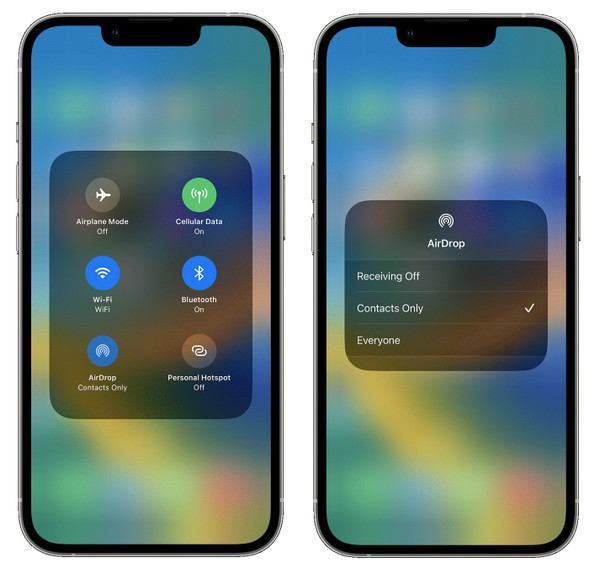
Krok 2Poté, co se ujistěte, že je Airdrop na obou zařízeních, přejděte na Kontakty aplikace na vašem starém iPhone. Poté vyberte kontakt, který chcete přenést do nového iPhone.

Krok 3Vyber Sdílet kontakt možnost, která zobrazí nabídku sdílení. Klepněte na Výsadeka poté název vašeho nového iPhonu. Na svém novém iPhonu obdržíte upozornění. Klepněte na Akceptovat pro obdržení kontaktu.
Časté dotazy o tom, jak přenést kontakty z iPhone do iPhone
-
Jak přenést všechny kontakty z iPhone do iPhone bez iCloud?
Musíte připojit svůj iPhone k počítači pomocí kabelu USB. Poté, jakmile iTunes rozpozná váš iPhone, přejděte na Info tab. Poté si můžete vybrat, kam chcete synchronizovat kontakty z vašeho iPhone, a klikněte na Synchronizovat knoflík. K synchronizaci kontaktů z iPhone do iPhone nepotřebujete iCloud.
-
Proč se moje kontakty nesynchronizují s mým novým iPhonem?
Ujistěte se, že jste použili stejný účet iCloud, jaký jste používali na jiných zařízeních, a poté zkontrolujte, zda jste zapnuli tlačítko pro přepínání kontaktů.
-
Jak přenést kontakty z iPhone do iPhone přes Mail?
Stejně jako Airdrop vám přenos kontaktů přes Mail umožňuje sdílet pouze jeden kontakt. Přejít na Kontakty aplikaci a poté vyberte kontakt, který chcete přenést. Přejděte dolů, dokud neuvidíte Sdílejte kontaktya poté vyberte Pošta. Zadejte e-mailovou adresu, kterou máte na svém novém iPhonu, a klikněte na Odeslat.
Závěr
To je vše, co tento příspěvek říká o přenosu kontaktů z iPhone do iPhone. Jak jste viděli, všechny tři metody jsou snadno použitelné, což vám umožní rychle se naučit, jak přenášet kontakty z iPhone do iPhone. Musíte si vybrat ten nejlepší pro vás a preferovaný způsob, jak provést proces převodu. Pro snadnou synchronizaci kontaktů můžete přejít na iCloud; zatímco pro rychlé sdílení jednoho kontaktu použijte Airdrop. Pokud ale chcete přenést vybrané kontakty mezi iPhony, 4Easysoft iPhone Transfer bude pro vás jedním z nejlepších nástrojů. Prohlédněte si a přeneste s ním všechna data hned teď!
100% Secure
100% Secure

 Autor:
Autor: 